Så här tar du bort appar från iCloud: 4 bästa metoder

Håller iCloud-lagringen på att ta slut? Läs denna artikel nu för att lära dig hur du tar bort appar från iCloud från iPad, iPhone, Mac och Windows PC.
Vad man ska veta
Vad är Face ID för privat surfning på Safari?
Som är fallet med alla större iOS-uppdateringar har Apple rullat ut ett gäng nya integritets- och säkerhetsfunktioner som en del av iOS 17-utgåvan. Bland dessa nya tillägg finns funktionen "Låst" privat surfning som förhindrar andra än du från att komma åt eller använda privata flikar i Safari. Funktionen är aktiverad på alla enheter som uppgraderats till iOS 17, iPadOS 17 och macOS Sonoma och ger ett extra steg av säkerhet när du surfar privat på din Apple-enhet.
När Face ID för privat surfning är aktiverat kommer Safari-appen på iOS 17 att be dig att avslöja ditt ansikte för att börja surfa privat på webben. Eftersom flikar du öppnar i läget för privat surfning på Safari fortfarande är tillgängliga vid senare tillfällen, förhindrar behovet av att Face ID för att fortsätta använda privat surfning andra som har tillgång till din iPhone från att se dina privata flikar.
Safari kommer att be om Face ID-åtkomst varje gång du byter från vanliga flikar till privata flikar eller när du låser din iPhone med dina privata flikar öppna. Om din enhet inte kan upptäcka ditt ansikte två gånger i rad kommer du att uppmanas att ange enhetens lösenord för att fortsätta få åtkomst till Privat surfning i appen.
Så här aktiverar du Face ID för privat surfning på iOS 17
Möjligheten att låsa upp privat surfning med Face ID är endast tillgänglig på iOS 17 och nyare versioner. Så innan du aktiverar Face ID för privat surfning måste du uppdatera din enhet till iOS 17 genom att gå till Inställningar > Allmänt > Programuppdatering .
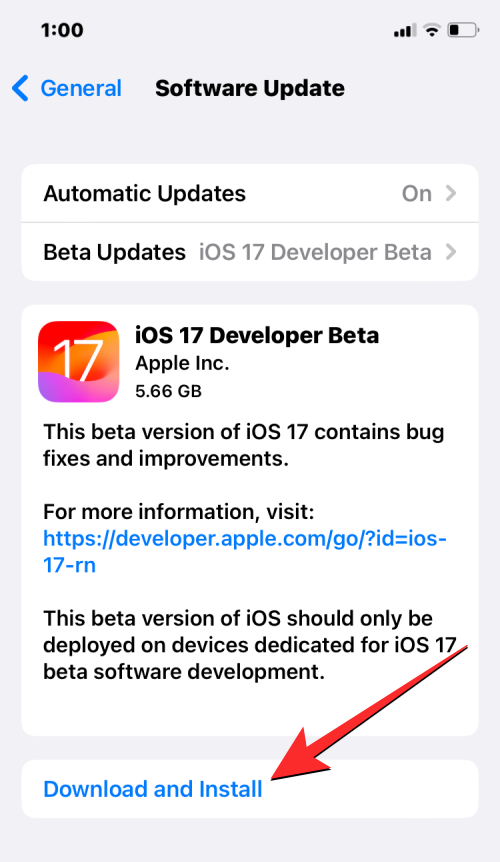
Obs : I skrivande stund är iOS 17 endast tillgänglig som en utvecklare förhandsvisning, så vi föreslår att du väntar på en betaversion eller offentlig utgåva för att undvika att stöta på problem eller buggar i programvaran.
För att kräva Face ID för privat surfning, öppna appen Inställningar på din iPhone.
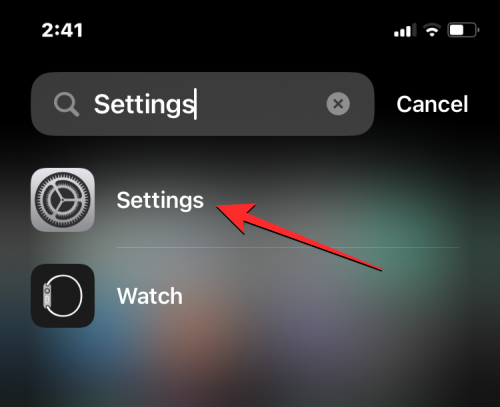
Inuti Inställningar, scrolla ned och tryck på Safari .
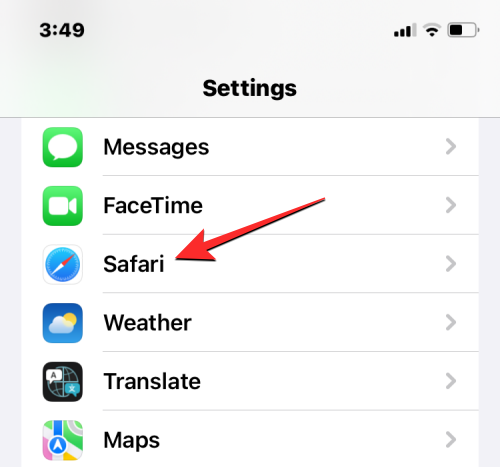
På Safari-skärmen som visas, rulla ner till avsnittet "Sekretess och säkerhet" och aktivera växeln Kräv ansikts-ID för att låsa upp privat surfning .
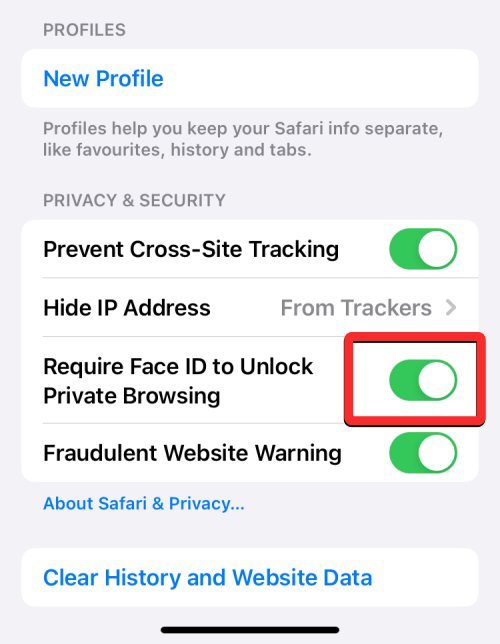
Safari kommer nu att aktiveras med den nya funktionen och kommer att be dig att avslöja ditt ansikte för en Face ID-skanning varje gång du öppnar en privat flik i appen.
Hur man låser upp privat surfning med Face ID på Safari
När du har aktiverat funktionen "Kräv Face ID för att låsa upp privat surfning" i Inställningar, kan du prova den här funktionen genom att öppna Safari- appen på din telefon.
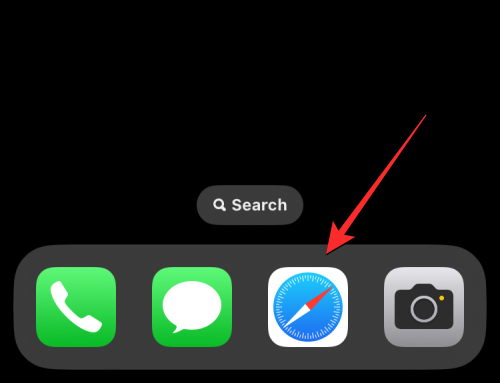
Inuti Safari sveper du uppåt från den nedre flikraden tills du ser alla dina öppna flikar på skärmen.
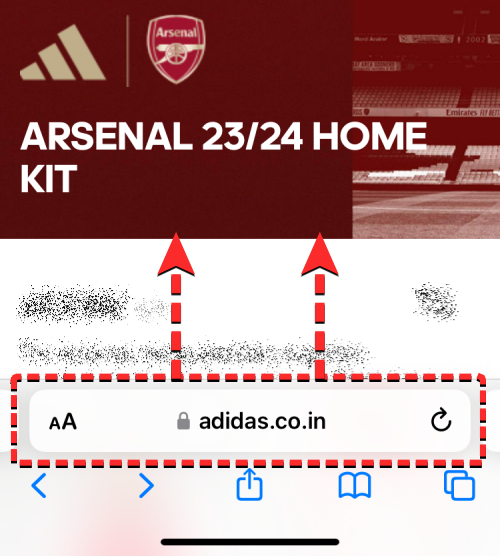
När du ser de aktiva flikarna på skärmen trycker du på fliken Privat i det nedre vänstra hörnet eller sveper från vänster till höger i det nedre fältet.
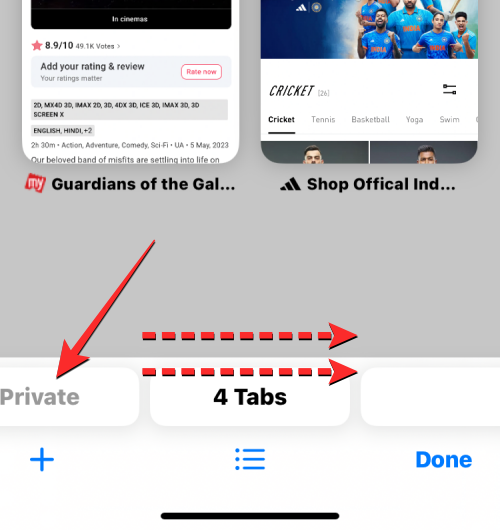
Detta öppnar skärmen för privat surfning som visas som "låst" som du kanske har förväntat dig. För att fortsätta surfa privat trycker du på Lås upp .
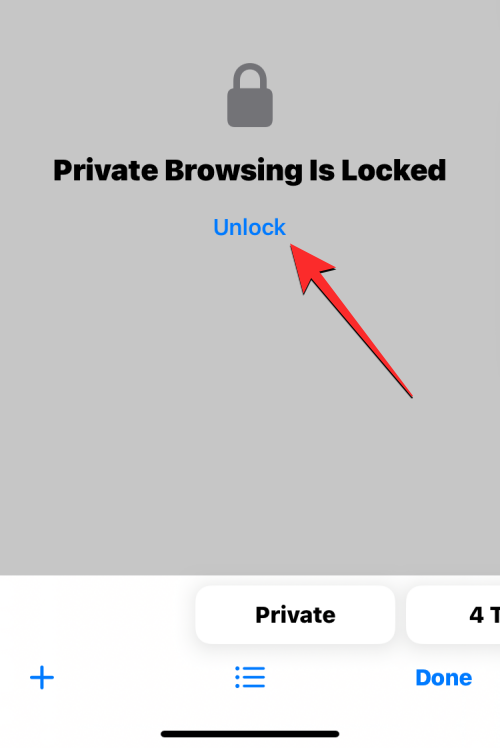
iOS kommer nu att uppmana dig med Face ID-skannern som behöver åtkomst till ditt ansikte för att fortsätta.
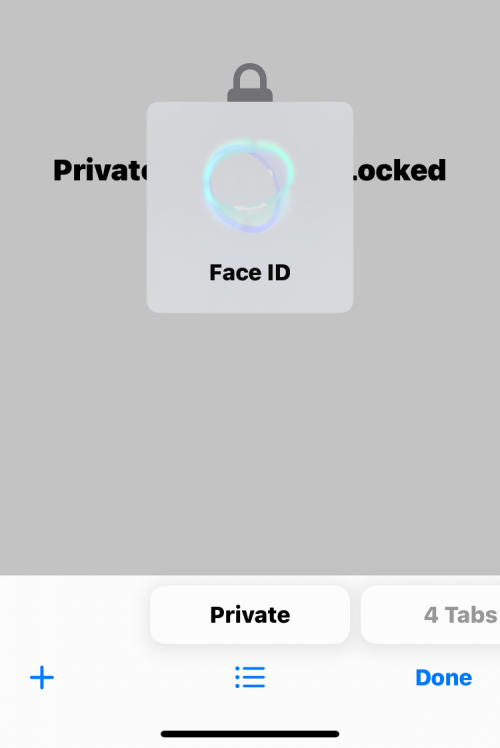
När Face ID har autentiserats bör du se dina befintliga flikar för privat surfning eller en ny privat flik på skärmen.
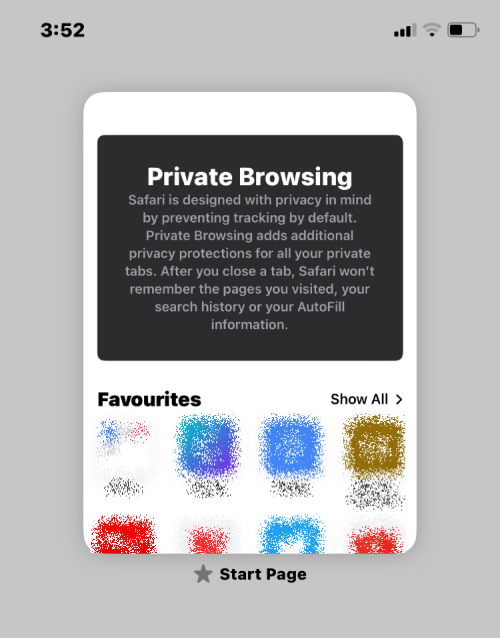
För att låsa din privata flik igen kan du antingen låsa din iPhone-skärm eller byta till en vanlig flik i Safari.
Det är allt du behöver veta om att kräva Face ID för att låsa upp privat surfning i Safari på iOS 17.
Håller iCloud-lagringen på att ta slut? Läs denna artikel nu för att lära dig hur du tar bort appar från iCloud från iPad, iPhone, Mac och Windows PC.
Om du älskar att modifiera iOS-inställningar eller vill felsöka dem, hjälper det om du lär dig hur du återställer iPhone & iPad-inställningar. Läs nu!
Hitta här hur du laddar ner köpt musik, filmer, appar eller böcker till din Apple iOS-enhet från iTunes med hjälp av iTunes inköpshistorik.
Lös ett problem där skärmen på Apple iPhone eller iPad verkar förstorat och är för stor för att använda på grund av att iPhone fastnat på zoom-problemet.
Har du problem med att din iPhone inte ringer på ditt Apple-telefon? Prova dessa felsökningssteg först innan du skickar telefonen för reparationer.
Lär dig hur du får åtkomst till SIM-kortet på Apple iPad med denna handledning.
I det här inlägget går vi igenom hur man löser ett problem där kartnavigering och GPS-funktioner inte fungerar ordentligt på Apple iPhone.
Vill du fixa iPhone eller iPad frysta eller låsta skärmproblem? Läs den här artikeln för att hitta några enkla metoder innan du kontaktar Apple Support.
Den stabila iOS 17.4-uppdateringen är runt hörnet och innehåller flera betydande förändringar. Apple har betatestat operativsystemet i några veckor, med releasen
Microsoft tar äntligen sin digitala assistent Cortana till Android och iOS i Storbritannien. Releasen, som kommer runt ett år efter en liknande lansering






